极路由后台密码怎么设置
具体设置方法如下:
1、首先打开路由器后台登录页面
2、极路由后台默认密码是:admin,但是,一般用admin是无法登录到极路由的后台设置页面的。因为,在第一次设置极路由上网时,系统会要求用户重新设置后台的登录密码,如下图所示。
如果当初设置的时候,勾选了“设置管理密码和WiFi密码相同”,则WiFi密码就是极路由后台的登录密码,可以使用WiFi密码,登录到极路由的后台。
3、把WiFi密码同时设置为极路由后台登录密码
如果之前设置的时候,没有勾选“设置管理密码和WiFi密码相同”,系统会要用你单独给极路由的后台,设置一个登录密码,如下图所示。则此时,需要输入之前单独设置的登录密码,才能成功登录到极路由的后台设置页面了。
一、首先请您将入户主网线连接到路由器后面的WAN口上,从路由器剩余的任意LAN口中,连接网线到您电脑的网卡接口中。二、然后您需要设置电脑网卡参数。如果您的系统为XP系统可按照以下说明操作:1右键单击桌面上的“网上邻居”图标,选择属性;2在打开的“网络连接”页面中,右键单击“本地连接”,选择“属性”;3双击“Internet协议(TCP/IP)”,选择“自动获得IP地址”、“自动获得DNS服务器地址”,单击“确定”即可。如果您的系统为WIN7/WIN8系统,可以按照以下说明操作:1右键单击桌面上的“网络”图标,左键选择“属性”;2在打开的“网络连接”页面中,点击左上角的“更改适配器设置”;3右击“本地连接”,左键点击“属性”;4双击“Internet协议版本4(TCP/IPv4)”,选择“自动获得IP地址”、“自动获得DNS服务器地址”,单击“确定”即可。三、打开您的浏览器,在地址栏输入19216811或者19216801,账号、密码输入admin、admin,登录路由器管理界面。(注意:路由器底部会有一个标签,上面有您路由器默认的管理地址,如19216811或者为19216801以及登陆路由器管理界面的用户名、密码,一般默认为:admin、admin)。登陆路由器的管理界面后,您可以点击“设置向导”,选择“PPPoE(ADSL虚拟拨号)”,然后在“上网账号”、“上网口令”界面中,将您的宽带用户名、密码输入,然后根据向导提示点击“下一步”(如果为无线路由器,会要求您设置无线密码)。设置完成后,路由器会保存设置,提示重新启动。详细操作,建议您可以参考购买路由器时附带的说明书。
电信宽带安装极路由方法:
路由器设置教程
家庭网络环境布线:
1、有电信猫:电信猫----路由器wan口;路由器lan口----电脑。
2、没得电信猫:网线----路由器wan口;路由器lan口----电脑。
电脑进入路由器:
1、先查看你的ip,方法:win+r---输入:cmd---在黑白界面输入:ipconfig,按回车。
2、根据ip查看路由器地址:若你的ip是:1921682100,那么路由器的ip一般就是:19216821。
3、在IE地址栏中输入地址:19216821。
4、弹出路由器登陆界面输入路由器的默认登陆用户名:admin 密码:admin(不正确的话就看路由器背面)。
5、以上方法行不通,在重置路由器。地址,账号,密码都在路由器背面。
设置路由器拨号:
电脑ip、dns设置自动获取。
1、进入路由器。在设置向导里,选择PPOE拨号(有些是ADSL拨号)这一项,按提示步骤输上你上网的用户名和密码,保存。
2、在网络参数--WAN设置里,选正常模式,在连接的三个选项,选择PPOE拨号这一项。下面就是选择自动连接,保存,退出。
3、如果想用无线wifi,你的路由器就必须带无线路由功能,在设置里,把无线路由功能打开就行了,在这里,无线信号信到改为:1、6、11其中1个。防干扰最强。你也可以设置无线上网连接的密码。
一台新购买(恢复出厂设置)的极路由路由器,要连接宽带上网,需要经过下面几个配置步骤:
1正确连接极路由路由器
2设置电脑IP地址
3设置极路由上网
4检查上网设置是否成功
第一步:正确连接极路由路由器
1电脑有线连接
(1)宽带是电话线接入时:
请准备2根较短的网线,极路由的WAN口(有因特网图标的接口),用网线连接宽带猫(ADSLModem)。电脑用网线连接到极路由上另外2个接口中任意一个,连接方式如下图所示:
宽带是电话线接入时,路由器正确连接方式
(2)宽带是光纤接入时:
请准备2根网线,极路由的WAN口(有因特网图标的接口),用网线连接光猫。电脑用网线连接到极路由上另外2个接口中任意一个,连接方式如下图所示:
宽带是光纤接入时,路由器正确连接方式
(3)宽带是入户网线接入时:
把运营商提供的入户网线,连接到极路由的WAN口(有因特网图标的接口)。电脑用网线连接到极路由上另外2个接口中任意一个,连接方式如下图所示:
宽带是光纤接入时,路由器正确连接方式
(4)宽带是入户网线接入时:
把运营商提供的入户网线,连接到极路由的WAN口(有因特网图标的接口)。电脑用网线连接到极路由上另外2个接口中任意一个,连接方式如下图所示:
宽带是入户网线接入时,路由器正确连接方式
2无线连接
如果准备用手机、笔记本电脑来配置极路由路由器,需要先把WAN口(有因特网图标的接口),连接宽带网线(宽带猫、光猫);然后手机/笔记本电脑搜索连接到极路由的WiFi,默认WiFi名称是:HiWiFi_开头,且没有加密,可以直接连接的。
第二步:设置电脑IP地址
在设置极路由路由器上网之前,需要把电脑本地连接(以太网)中的IP地址,设置为自动获得(动态IP),如下图所示。如果不清楚怎么设置(电脑动态IP地址的设置方法)。
把IP地址设置为自动获得
温馨提示:
一般来说,电脑中的IP地址,默认情况下就是自动获得。为了保险期间,还是建议大家检查以下你自己电脑中的IP地址,是否已经配置为了自动获得。
第三步:设置极路由路由器上网
1在浏览器地址栏中输入:hiwificom或者1921681991,然后按下Enter键,会出现下图所示的页面。
输入,打开极路由设置页面
温馨提示:
如果输入:或者1921681991后,打不开设置页面
2点击“两步设置,立即上网”
点击“两步设置,立即上网”
3选择上网方式,并设置上网
这里可以看到有3个选项:宽带拨号、自动上网、其它方式。其实上网方式是由用户办理的宽带业务类型决定的,或者是极路由安装的网络环境决定的,并不是随意选择的,下面说明如何进行选择:
(1)宽带拨号
在开通宽带的时候,宽带运营商提供了宽带账号、宽带密码给你,并且在未使用路由器上网时,电脑上需要用“宽带连接”(或者类似的拨号程序),填写宽带账号、密码进行拨号上网。
那么在设置极路由上网时,上网方式就应该选择:宽带拨号——》在“宽带账号”填写:运营商提供的上网账号——》在“宽带密码”填写:运营商提供的上网密码——》点击“立即上网”。
极路由中设置宽带拨号上网
重要提示:
宽带帐号、宽带密码由你的宽带运营商提供,一定要填写正确。如果填写错误,是不能上网的;据统计,75%以上的用户,都是因为把宽带账号和密码填写错误,导致设置后不能上网。
(2)自动上网
在开通宽带的时候,运营商为提供任何信息给你;在没有用路由器的情况下,把宽带网线连接到电脑就能上网。
那么在设置极路由上网时,上网方式就应该选择:自动上网——》点击“立即上网”
极路由中设置自动上网
重要说明:
当把极路由路由器作为二级路由器使用时,即把极路由路由器连接到已经可以上网的路由器、交换机下面时,也应该选择:动态IP上网
(3)静态IP上网
开通宽带的时候,运营商会提供一个静态IP地址、子网掩码、默认网关、DNS信息给你。在未使用路由器时,需要在电脑本地连接(以太网)中,填写宽带运营商提供的静态IP地址信息,然后电脑才能上网。
那么在设置极路由上网时,上网方式就应该选择:其它方式——》静态IP上网——》然后填写宽带运营商提供的IP地址、子网掩码、默认网关、DNS
极路由中上网方式选择:静态IP上网
极路由中设置静态IP上网所需的参数
(4)无线中继上网
如果你打算用极路由,来放大某一台已经可以上网的路由器的WiFi信号。
那么在设置极路由上网时,上网方式就应该选择:其它方式——》无线中继上网,然后点击搜索网络,进行相关设置。
极路由中上网方式选择:无线中继上网
极路由中配置无线中继
4设置“WiFi名称”和“WiFi密码”——》同时建议勾选“设置管理密码和WiFi密码相同”,如下图所示
设置极路由中的WiFi名称、WiFi密码
注意问题:
(1)注意勾选“设置管理密码和WiFi密码相同”;勾选后,极路由的管理密码(登录密码)和WiFi密码是一样的,小编强烈建议大家勾选这一项。
(2)WiFi名称,建议用字母、数字设置,不要用中文汉字。
(3)WiFi密码,建议用大写字母+小写字母+数字+符号的组合来进行设置。
5在弹出的提示框中,点击:知道了
点击:知道了
6系统配置相关设置
极路由在配置设置参数
7设置完成
配置完成
第四步:检查设置是否成功
1重新在浏览器中输入:或者1921681991打开设置页面,输入刚才设置的WiFi密码,登录到极路由的后台设置页面。
输入刚才设置的WiFi密码,登录到极路由设置页面
2重新登录到极路由的设置界面,查看“外网设置”选项处,如果显示一个绿色的ˇ,说明极路由与运营商之间连接成功。
极路由设置成功
如果“外网设置”选项处,如果显示一个红色的X;说明极路由与运营商服务器之间未建立连接,也就是极路由上网设置失败。
极路由设置失败
易错点总结:
(1)路由器连接错误。注意是WAN口(有因特网图标的接口),是用来连接宽带网线(宽带猫、光猫)
(2)上网方式选择错误。再次说明,上网方式是由宽带类型,或者网络接入环境决定的,不能随意选择;请查看上面文章中介绍的选择依据。
(3)宽带账号、宽带密码填写错误。当上网方式是:宽带拨号时,需要填写运营商提供的宽带账号、宽带密码,如果填写错误,是不能上网的。
IT168 评测今年的双十一,无线路由器一不小心成为了热销产品。在华硕、网件等大牌给力促销的背后,其实是国产路由器的迅速崛起,加剧了行业竞争。这其中,极路由作为这类产品的先驱者,自2012年底发布了极路由1以来,就一直备受业界关注。一代是最基本的功能,主打智能插件,穿墙信号好。二代加入5G信号,可外接移动存储器了。三代改外观,加天线,支持千兆,加大电压,一步步,离完美的路由器越来越近。那么最近刚刚上市的四代增强版会是你理想中的那个它吗官方号称比上一代旗舰快三倍,增强版还在普通版的基础上对性能和体验进一步升级,价格却只比极路由3贵了100元。如果事实真的如此,就吊炸天了。
开箱记:一如既往的低调
极路由4的外包装设计延续了一贯的低调,黑色环保纸盒,相当耐摔和抗压,侧面的“极路由4增强版”字样非常醒目。很多人可能会纳闷了,“增强版”究竟是个什么鬼这个就要听我们下面慢慢道来。
实际上在增强版上市之后,极路由4普通版就已经下柜。
来拍张全家福,包括路由器主机一台,电源适配器一个,网线一根。
外观篇:细节追求完美
极路由4的机身设计风格与极路由3截然不同,采用铝合金材质,一身酷黑,更具有极客感。虽说平时不会没事去虐它,但高强度外壳无疑能带来更好的保护,而且散热效果更好。大家还记得吗极路由3采用三天线设计,而极路由4只有两根天线,为此被不少用户吐槽过。这次极路由4增强版实际上改成了4天线,通过更高集成度的天线隐藏式设计,在不牺牲信号覆盖和强度的前提下,让路由器保持简洁,这里似乎用“简约而不简单”来形容更合适。
极路由4增强版采用双向对流散热栅栏技术,内部的空气流通量高达普通路由器的两倍,轻松应对长时间高负荷的使用。很多人往往会忽略散热的重要性,其实大多数家庭用户的路由器都是24小时不间断使用,有时候莫名其妙的掉线和断流,都是发热量过大散不出去惹的祸。
通过底部的整板散热开孔,极路由4增强版能在紧靠桌面的情况下为内部芯片进行热传导散热,号称最快被动散热的路由器。
天线可以360度调节。很少有人知道,信号的强度与天线的角度关系密切。天线垂直90°,平面的信号覆盖最好,如果水平0°放平,适合家里有二层楼的。
极路由4增强版的天线有点黑科技,采用更高集成度的天线隐藏式设计,看似只有两根,其实有四根精铜5dBi天线,可实现快速数据传输,信号覆盖更广。
所有接口位于路由器背部,从左往右依次是:复位按钮、USB20接口、USB30接口、千兆LAN口、千兆WAN口、12V电源接口。值得注意的是极路由4增强版配备了双USB接口(USB 20+USB 30),这在以往只有在千元级的路由器上才能看到,这次极路由 4加入双USB接口,可以连接两个USB大容量存储设备,将极路由4增强版变为家庭数据中心,USB 30的超高传输速度也可以与千兆带宽完美配合,下载与存储全面满足用户对极致速度的追求。
电源适配器为极路由定制的,采用常用的DC-Jack接口,由于带了两个USB口,提供2A电流非常必要,当需要外接移动硬盘的时候,就知道大电流的好处。
硬件篇:果然有料
作为一个评测工程师,天生充满了对电子产品的好奇,一言不合就把路由器给拆了。
极路由4增强版的电路板布局工整,屏蔽罩真是舍得用,由于集成度很高,看不到什么芯片。主芯片是联发科的MT7621AT,RAM是DDR3 256MB,ROM为128MB。MT7621内置MIPS 1004KE双核CPU。无线芯片为MT7612EN + MT7603EN,24G都有独立的PA功放芯片和LNA功放芯片,5G内置没有独立的PA功放芯片和LNA功放芯片。
极路由4增强版搭载了GeeTurbo 30智能算法内核。凭借极路由独创的GeeTurbo智能算法,它可以针对不同的家居环境,带来更加稳定的网络传输,成为消费者的最佳之选。通过GeeTurbo 30的精密计算,实时掌握用网设备与路由器之间的距离,每一次的移动,极路由都会重新匹配最佳信号强度,哪怕在跨楼层的环境下,也能够给予设备最佳的信号。在极路由4增强版的信号增强模式下,透过场景化设置的方法,让路由器的信号得以调控,更稳定的网络信号让你的用网更加简单。
体验:上手轻而易举
这年头,大家在家几乎都是用手机上网,电脑很少碰了,所以这次我们主要是在手机上体验一下极路由4增强版的设置。
初始状态下直接WiFi列表中搜索到极路由,免密登陆后只要两步设置就能立刻上网。极路由4增强版支持静态IP/动态IP直接接做二级路由、PPPOE拨号上网、WiFi无线中继上网三种模式。第一次务必重新设置WiFi密码和管理密码。
要想愉快的玩耍,最好去应用市场下载极路由的APP——HiWiFi OS,这样就不用每次从浏览器里进入到设置页面,也可以享受到更多的特权功能。
关于无线路由器的所有信息都尽收眼底,项目一点不比电脑上少。有多少网络设备正在或刚刚处于连接状态一目了然,抓蹭网贼就靠他了。
对于当前网速如果不满意的话,APP还内置了网络测速软件。
不得不说,在APP的开发上,极路由还是花了很多心思的。防蹭网功能比起那些大牌路由器更丰富,也人性化,几乎可以做到一看就会。可以分别对上下行网速进行智能限流。还能定时开关WiFi,甚至24G和5G的都能分开,偶尔也可以拿来恶作剧一下。
允许安装管理工具也是极路由最有特点的功能。加速服务中,APP store加速的功能可以说是非常实用,天朝网络在APP Store下载东西的确速度不算快,加速插件采用了CDN加速极速,有效的提高了用户的下载速度。教育网IPv6插件为教育网内各大学的无线路由提供IPv6上网功能,启用该应用可以流畅访问各IPv6网站,这是IPv4做不到的。同时也可以远程迅雷下载,上班就把更新的美剧资源添加到迅雷远程下载,等回家打开电脑就可以直接访问路由器里已经下载好的资源,无需缓冲即可播放。花生壳动态域名可以设置自己喜欢的三级域名,域名插件应用到***链接上,因为普通家庭宽带都是动态拨号,每次链接的IP都不一样,通过动态域名插件,直接链接到极路由。
当然,我们觉得最实用的是屏蔽视频广告,虽然有些视频网站还是不能完全屏蔽,但知足了,终于不用干耗60秒,看那些讨厌的广告了。
测试:快+稳,实至名归
极路由4增强版最大的特点就是解决了在不同面积环境中的信号问题。有人一直怀疑,给无线路由器增加天线是不是厂商炒作的噱头。在这里我们想说的是,光加天线真的没用,需要针对的进行优化和放大,才能达到最佳的效果。
下图是7米隔墙信号,强度-30dBm,连接速度是97Mbits,可以说满意。
为了进一步测试极路由4增强版是否能够达到完美,我将其拿到了门外楼道中。在刚刚出门的情况下,24G WiFi信号强度虽然开始下降,但也有-60dBm,5G WiFi信号强度为-79dBm,对付普通上网还是没有太大问题的,看视频会卡。当我走下一层楼梯时,24G的信号是能够搜索到,可即便连上,很快就会断开,已经非常不稳定了,5G信号则已经完全搜不到了。
信号强度非常稳定,始终保持在一个水平状态。
之后我们又用手机上的WiFi分析仪测试了24G无线网的信号稳定性,再次确认了信号强度波动不大的结论,极路由4增强版的稳定性还是不错的。
小编从极路由1S 到极路由2以及极路由3都使用过,所以对极路由4增强版还是有发言权的。和以前的第一印象不同,它看起来更成熟稳重,经过这些年的不断升级之后,产品的稳定性有了质的飞跃,对于一款常年不关电源的无线路由器来说,这点尤为重要。厂商务实的态度也决定了用户体验的提升,在移动端上设置非常方便,能如实的达到所宣称的信号强度。如果非要让我找个缺点的话,指示灯太少算吗如果能刷第三方固件就更好了(想的真美)。花399元拿下,只能用四个字来形容,那就是“物超所值”,据说京东都卖断货了,这真的不是饥饿营销。
路由突然不能上网,这个故障先把路由和猫都断电休息五分钟再通电,看是不是猫和路由因长时间开机出现的死机等故障,如果是,一般重启就可以解决问题。
其二,这个原因有可能是宽带断了网,拿开你的路由,直接从猫连接到电脑上网,看不用路由是不是能正常上网,如果同样不能上网,那就只能打网络供应商的电话咨询或是报修了。
问题一:求HiWiFi极壹(极路由)与Tp-Link 841n桥接的具体操作方法! 5分 路由器桥接的步骤如下(以TP路由器配图说明,其他类型路由器参考):
第一台无线路由器设置
1首先登入和宽带猫连接的路由器:如图
2在无线设置-基本设置中设置“SSID号”、“信道”,设置固定信道号,如图:
3在无线设置-无线安全设置中设置无线信号加密信息。记录该无线路由器设置后的SSID、信道和加密设置信息
第二台无线路由器设置
登入需要桥接的第二台无线路由器
在网络参数-LAN口设置中,修改IP地址和第一台路由器不同(防止IP地址冲突),
如19216812,保存,路由器会自动重启。
在无线设置-基本设置中勾选“开启WDS”。点击“扫描”,搜索周围无线信号。
在扫描到的信号列表中选择第一台路由器SSID号,如下图中SSID,点击“连接”。
将信道设置成与第一台路由器信道相同。同时设置加密信息和第一台路由器相同,点击“保存”。如下图:
关闭DHCP服务器。在DHCP服务器中,选择“不启用”,保存,重启路由器。
此时第一台无线路由器与第二台无线路由器已成功建立WDS。
问题二:tplink桥接极路由器怎么设置 您好:
解决方法:路由器B设置 动态IP 上网
步骤如下:
1、用网线连接电脑和TP-Link路由器B的LAN (1、2、3、4)中的任意一个;A、B路由器之间,暂时不需要用网线连接。只让电脑连接无线路由器
2、进入到B路由器的设置界面,点击“网络参数”――>“WAN口设置”――>“WAN口连接类型”选择:动态IP――>点击“保存”。TP-Link路由器B设置动态IP上网
3、点击“网络参数”――>“LAN口设置”――>右侧“IP地址”修改为:19216821 ――>点击“保存”,之后会提示重启路由器。修改TP-Link路由器B的LAN口IP为19216821。温馨提示: B路由器重启后,用户需要用19216821来登录B路由器的设置界面了,即路由器LAN接口的IP地址,就是无线路由器的设置网址。
4、再准备一根网线,一头连接A上1、2、3、4中的任意一个接口,网线另一头连接到B的WAN接口。路由器A的LAN口连接B的WAN口
5、完成上诉设置后,只要A路由器能够上网,那么B路由器也是可以上网的了;电脑连接到B路由器的1、2、3、4接口即可上网,手机、笔记本等无线终端,连接到B的无线网络,也可以上网了。
湖南电信官网链接189/hn! 感谢您的提问!
问题三:极路由怎样桥接第二个路由器设置 进入第二个路由器页面把LAN设置里面的IP更改下就可以了,如:19216811修改成19216821或者19216831都行。
问题四:请问极路由3和极1是怎样桥接的? 把路由1放置在极路由3无线覆盖范围内进行通电,进入极路由1后台,搜索极路由3的无线信号而且输入密码,这样就可以了。
问题五:小白问下极路由怎么设置桥接 进入第二个路由器页面把LAN设置里面的IP更改下就可以了,如:19216811修改成19216821或者19216831都行。
问题六:极路由3和tplink如何桥接 磊科和TPLINK路由器在设置上几乎没有区别啊。
怎么可能设置不成功?
桥接的要点在于2个路由器的LAN口IP网段不同。都开启DHCP服务,自动分配IP。
副路由器在设置好WIFI帐号密码后,开启WDS,搜索主路由器WIFI,并输入密码后保存。重启就好了。
问题七:极路由 2,hc5761 怎么设置桥接功能? 1 浏览器输入19216811 账户密码默认admin(路由器铭牌上有,不同品牌可能不同);
2 找到“无线设置”,“基本设置”,勾选“开启WDS”;
3 开启WDS之后,点击“扫描”,找到原来的无线路由器信号名称,连接即可。密钥填上原来的无线路由器上网密码;
4 找到“网络参数”----“LAN口设置”,把IP设置成19216812,当然也可以设置成其它的,只要不是19216811就行;
5 找到“DHCP服务器”,选择“不启用”;
通过以上的步骤,无线路由器也可以上网了,此时的无线网络是开放式的,没有设置密码。设置密码可以通过“无线设置”里的“无线安全设置”进行设置。
问题八:如何桥接极路由 副路由开启wds,扫描主路由,输入主路由帐号密码(wifi的),关闭副路由dhpc。
还有修改副路由的IP为1921681X x不能为1
请确保主路由连上网络……
问题九:极路由1S怎样设置有线桥接 200分 方法一、路由器B设置 动态IP 上网
1、用网线连接电脑和TP-Link路由器B的LAN (1、2、3、4)中的任意一个;A、B路由器之间,暂时不需要用网线连接。
只让电脑连接无线路由器
2、进入到B路由器的设置界面,点击“网络参数”――>“WAN口设置”――>“WAN口连接类型”选择:动态IP――>点击“保存”。
TP-Link路由器B设置动态IP上网
3、点击“网络参数”――>“LAN口设置”――>右侧“IP地址”修改为:19216821 ――>点击“保存”,之后会提示重启路由器。
修改TP-Link路由器B的LAN口IP为19216821
温馨提示: B路由器重启后,用户需要用19216821来登录B路由器的设置界面了,即路由器LAN接口的IP地址,就是无线路由器的设置网址。
4、再准备一根网线,一头连接A上1、2、3、4中的任意一个接口,网线另一头连接到B的WAN接口。
路由器A的LAN口连接B的WAN口
完成上诉设置后,只要A路由器能够上网,那么B路由器也是可以上网的了;电脑连接到B路由器的1、2、3、4接口即可上网,手机、笔记本等无线终端,连接到B的无线网络,也可以上网了。
方法二、把B作为无线交换机
1、用网线连接电脑和TP-Link路由器B的LAN(1、2、3、4)中的任意一个;A、B路由器之间,暂时不需要用网线连接。
只让电脑连接无线路由器
2、修改B路由器LAN口IP地址:点击“网络参数”――>“LAN口设置”――>“IP地址”修改为:1921681X(21921681200 ――>点击“保存”,之后会提示重启。
修改TP-Link路由器B的LAN口IP地址为1921681200
温馨提示: B路由器重启后,用户需要用1921681200来登录B路由器的设置界面了,即路由器LAN接口的IP地址,就是无线路由器的设置网址。
3、准备一根网线,一头连接A 路由器的LAN(1/2/3/4)接口,另一头连接B 路由器的LAN(1/2/3/4 )空闲接口,注意千万不能连接到B路由器的WAN接口。
4、关闭B路由器上的DHCP服务器:点击“DHCP服务器”――>“DHCP服务”――>“DHCP服务器”选择:不启用――>点击“保存”。
关闭TP-Link路由器B的DHCP服务器
完成上诉4个步骤后,B路由器就可以上网了,如果想使用B路由器上的无线WiFi,只需要在B路由器上设置一下无线WiFi名称和密码就可以了,不用再进行其它设置。
方法二总结: 1、修改B路由器LAN口IP与A路由器LAN口IP在同一网段;2、B路由器上关闭DHCP服务器;3、A路由器LAN接口连接B路由器LAN接口。
gezila/tutorials/46010
希望采纳
谢谢>>
问题十:极路由和其它路由器的桥接 首先要确定两个路由器都是无线路由器
先把主路由的信道固定,然后记下这个信道(注意信道不能为自动),然后把从路由至于主路由wifi信号范围内,通过浏览器进入从路由设置界面,无线设置打开WDS点下面的扫描,找到主路由的名字连接在密码类型那里选择,然后输入主路由密码;点击无线安全,设置从路由密码;最后点击DHCP设置,关闭DHCP,然后重启路由器就大功告成了,,,,


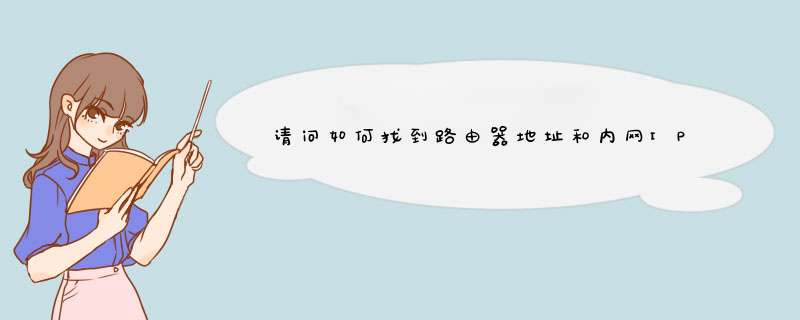




0条评论